「チャットボット一覧」をクリックすると、参照可能なチャットボットの一覧が表示されます。
※チャットボットの一覧にはグループチャットも含まれます。
グループチャットの詳細はこちらをご参照ください。

チャットボット一覧の表示
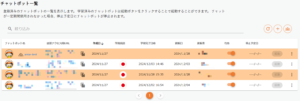
- チャットボット名
チャットボット名をクリックすると、該当のチャットボットの設定画面が表示されます。 - 直接アクセス用URL
URLをクリックすると、チャット画面が表示されます。
※学習データが登録されていない場合や本番適用されていない場合は、URLが表示されません。 - 作成日、学習言語、学習完了日時、更新日、更新者
チャットボットの作成日、学習言語、学習完了日時、更新日、更新者が表示されます。 - 有効
チャットボットの「有効」 「無効」を設定します。
※「無効」をクリックすると、チャットが利用不可になります。 - 縦三点リーダー
縦三点リーダーをクリックすると、チャットボットの設定メニューが表示されます。
※「削除」は、特権管理者・管理者・準管理者のみ表示されます。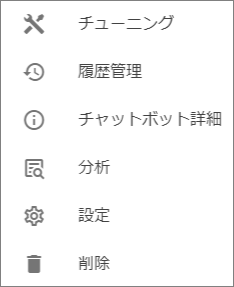
- 停止予定日
モデルがアンロードされる日が表示されます。チャットを起動をしてから7日後の日付が表示されます。 - 起動ボタン
起動していないチャットを起動することができます。 - 絞り込み
チャットボット名の一部を入力すると、その文字を含むチャットボットが表示されます。
チャットボットの追加
画面右上の「+」をクリックすると、チャットボットを追加できます。
※特権管理者・管理者・準管理者のみ、「+」が表示されます。
ヘッダー部分から直接チャットボット設定を表示する
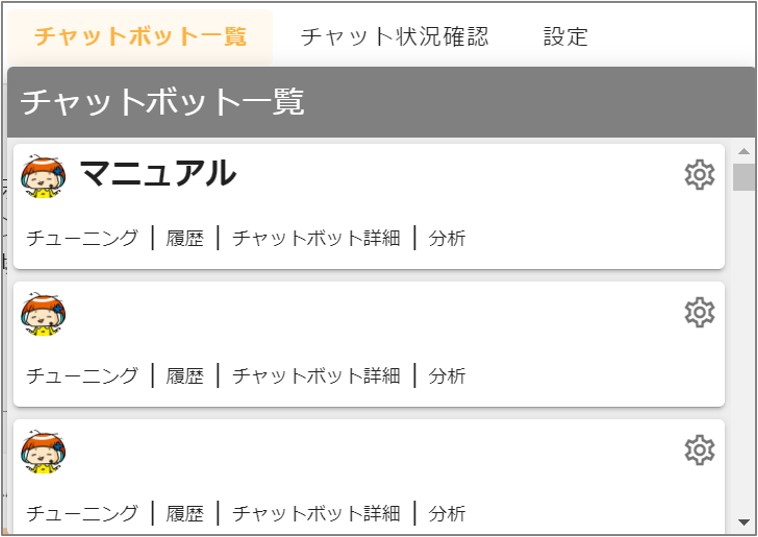
画面上部の「チャットボット一覧」をマウスオーバーすると、チャットボット一覧が表示され、各設定画面へ直接遷移できます。
